Att veta hur man upprepar titlar i Word hjälper dig att hantera dina tabeller mer effektivt. Kolla in följande artikel för att lära dig hur du gör det snabbt och effektivt!
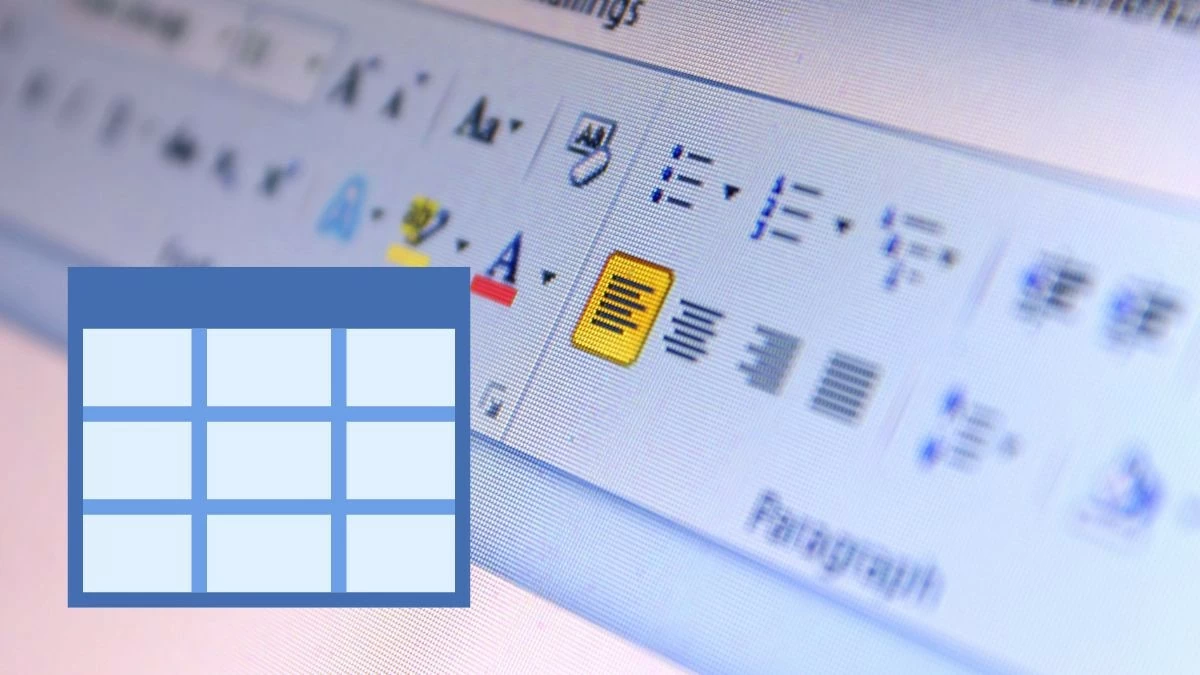 |
Hur man snabbast upprepar en titel i Word med varje version
Du kan duplicera en rubrik i Word i de flesta versioner, från Word 2003 till Office 365. Även om gränssnitten är lite olika är processen i allmänhet likartad. Se till att följa instruktionerna som matchar den version du använder.
Instruktioner för Microsoft Office 365
För att upprepa rubriken i Word när du arbetar med tabeller kan du följa dessa steg:
Steg 1: Öppna Word-filen som behöver upprepa rubriken och markera hela den första rubrikraden i tabellen.
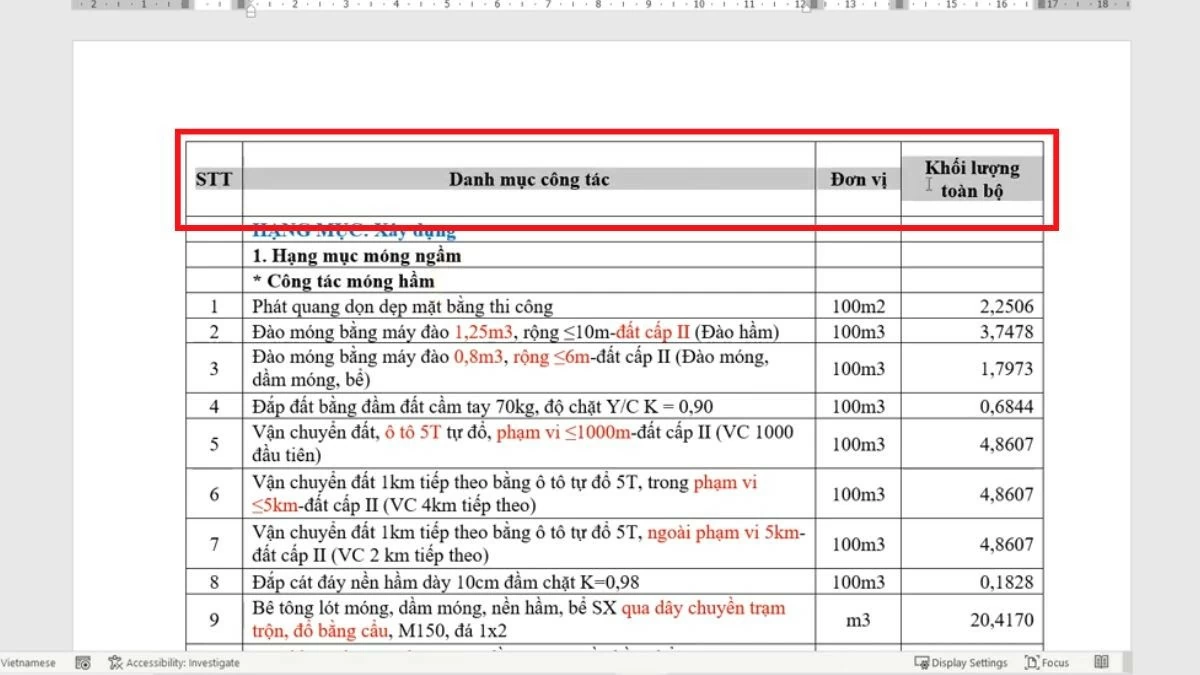 |
Steg 2: Efter att du har markerat rubrikraden högerklickar du på det valda området. När kontextmenyn visas väljer du "Tabellegenskaper" för att öppna de tabellrelaterade inställningarna.
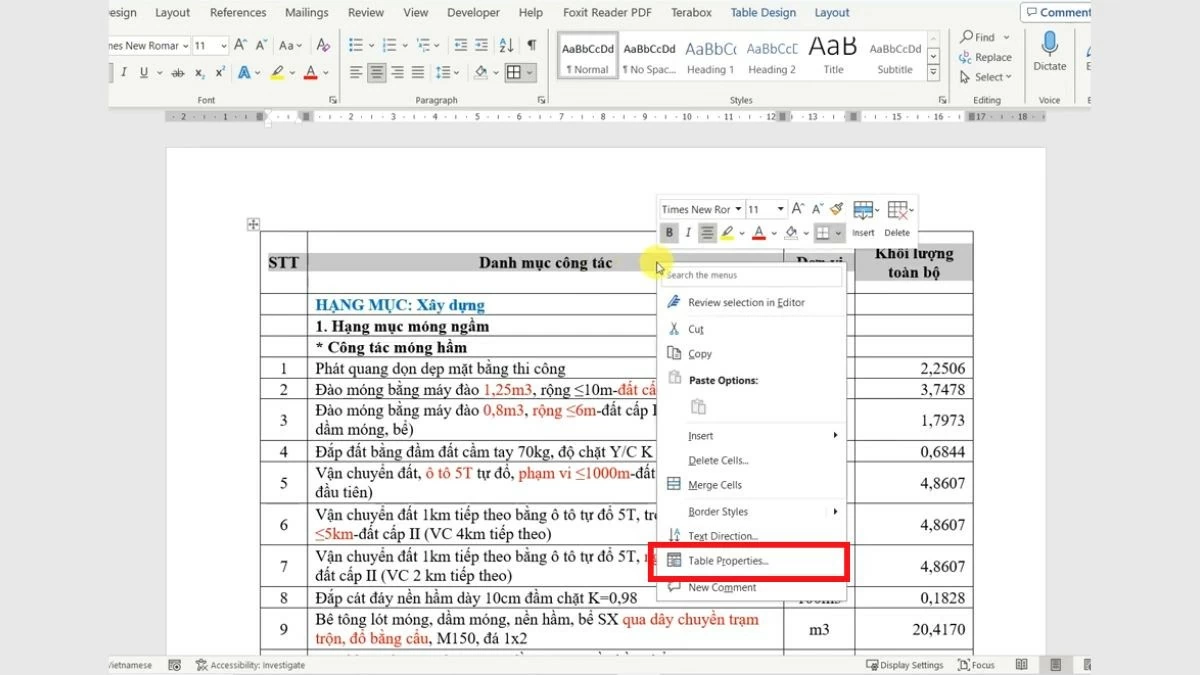 |
Steg 3: I fönstret "Tabellegenskaper" växlar du till fliken "Rad" . Välj här "Upprepa som rubrikrad högst upp på varje sida" och klicka sedan på "OK" för att slutföra.
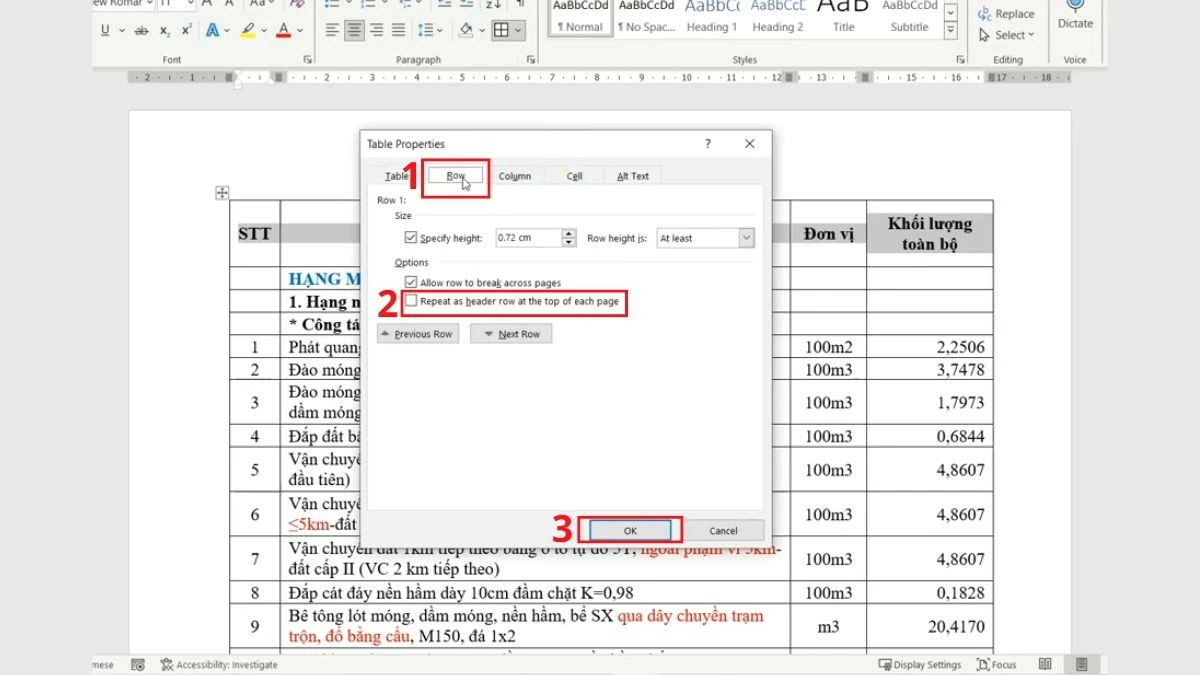 |
Instruktioner för Word 2019, 2016, 2013
Proceduren för att upprepa en ämnesrad i Word 2019, 2016 och 2013 liknar den i nyare versioner:
Steg 1: Öppna Word version 2019, 2016 eller 2013 och gå till dokumentet där du vill upprepa rubriken. Leta reda på rubrikraden du vill upprepa och markera hela raden.
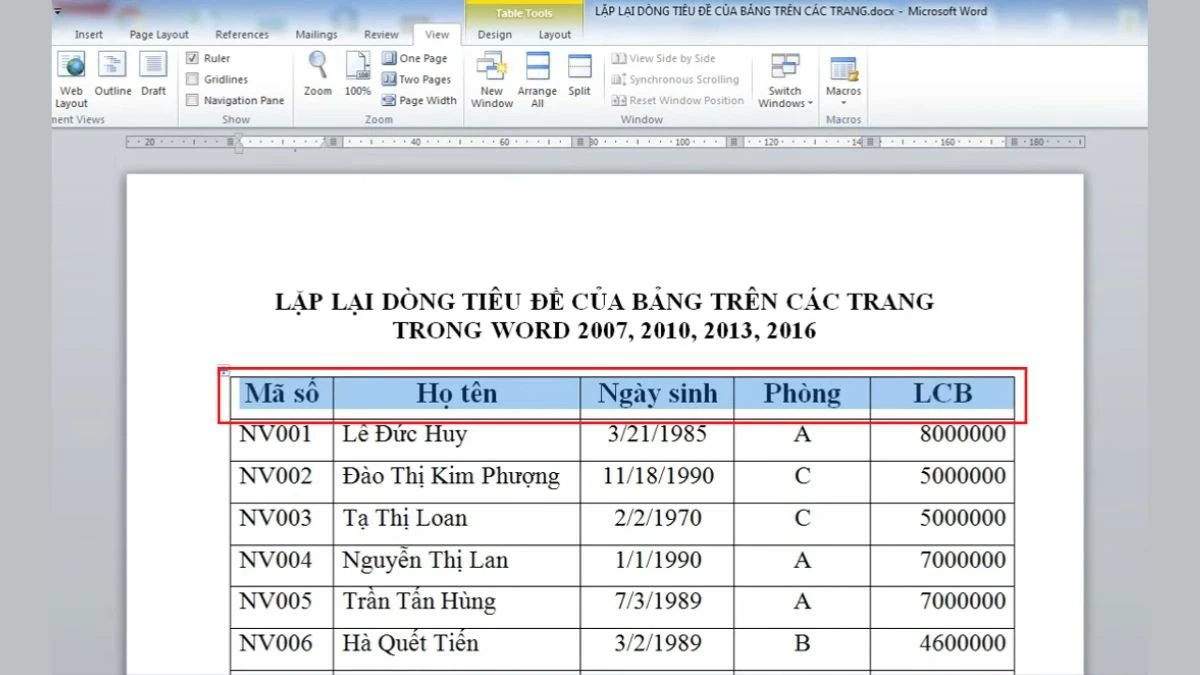 |
Steg 2: Efter att du har markerat rubrikraden högerklickar du på det valda området för att öppna kontextmenyn. Välj här "Tabellegenskaper" för att fortsätta konfigurera tabellen.
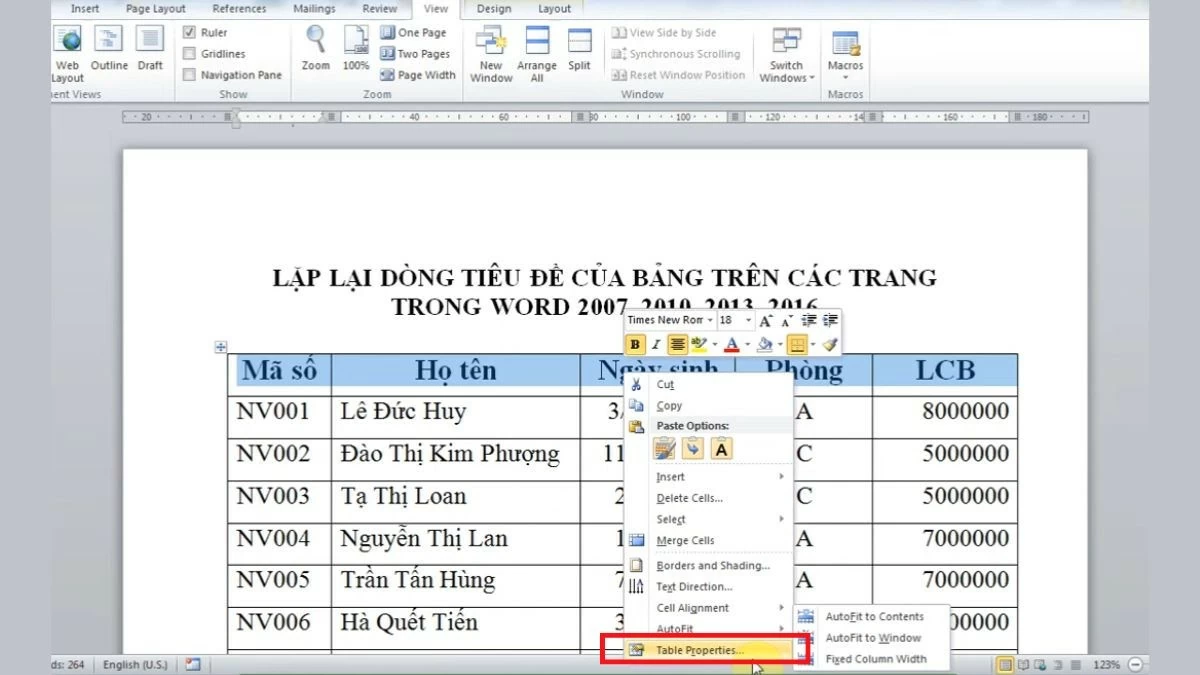 |
Steg 3: När fönstret "Tabellegenskaper" visas, växla till fliken "Rad" för att justera inställningarna relaterade till raderna i tabellen.
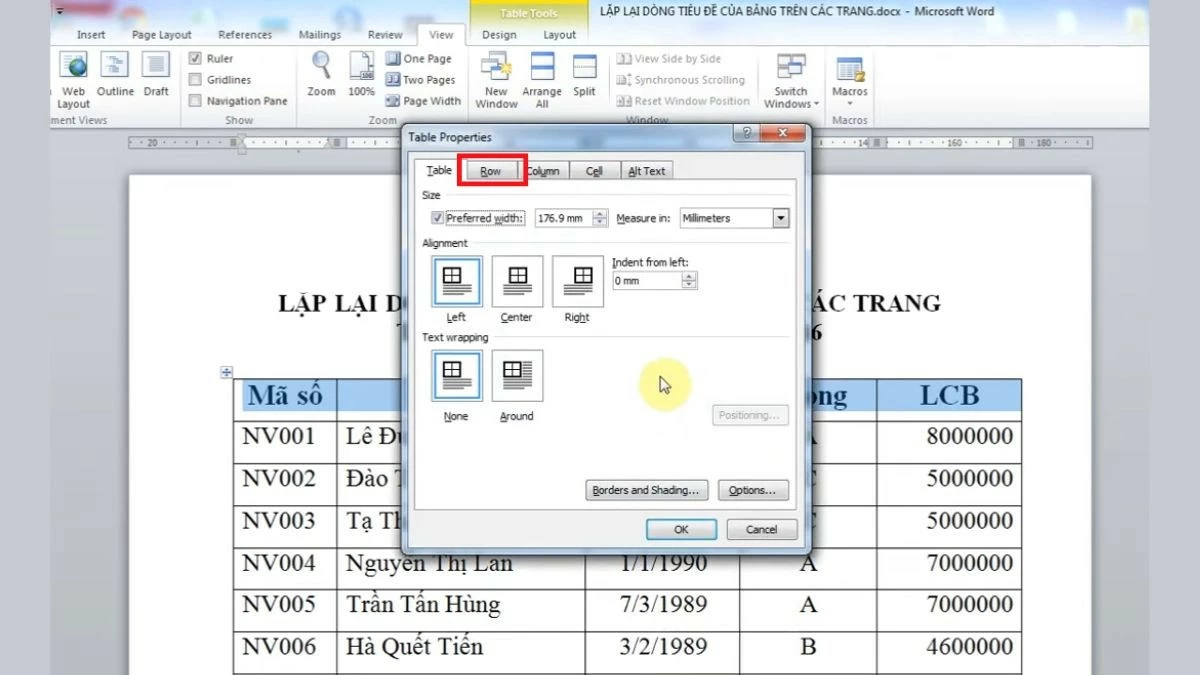 |
Steg 4: Slutligen, på fliken "Rad" , hitta och markera rutan "Upprepa som rubrikrad högst upp på varje sida" för att aktivera funktionen att upprepa rubriken på varje sida i tabellen och klicka sedan på OK .
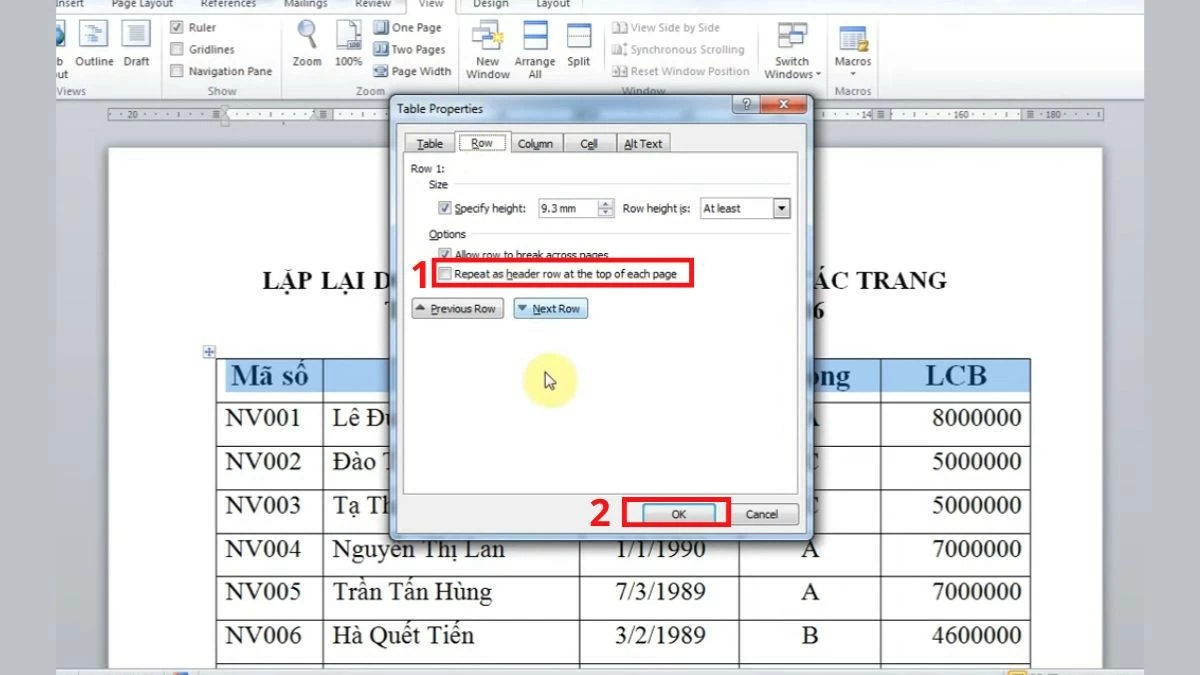 |
Instruktioner för Word 2007, 2010
Steg 1: Öppna först Word-filen i version 2007 eller 2010 där du vill upprepa titeln. När dokumentet är öppet letar du upp titelraden som du vill ska visas högst upp på varje sida och markerar sedan hela raden för att förbereda dig för nästa steg.
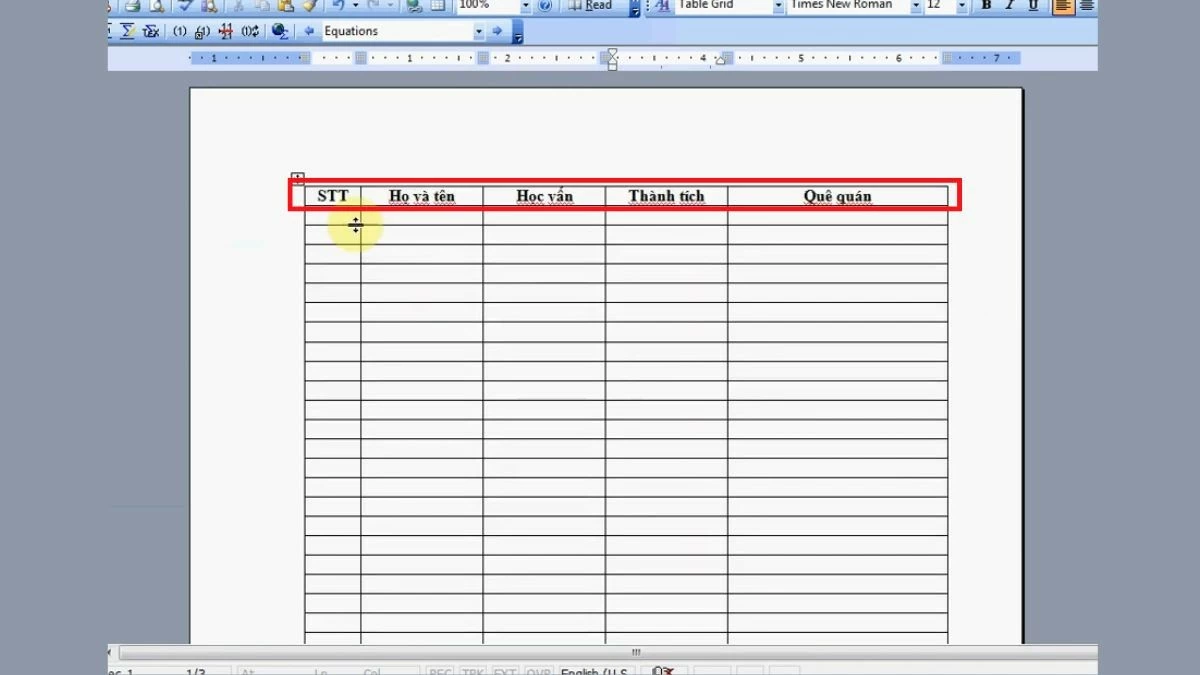 |
Steg 2: Efter att du har valt titelraden högerklickar du på det markerade området. En meny med alternativ visas; i den väljer du "Tabellegenskaper" för att fortsätta justera tabellen.
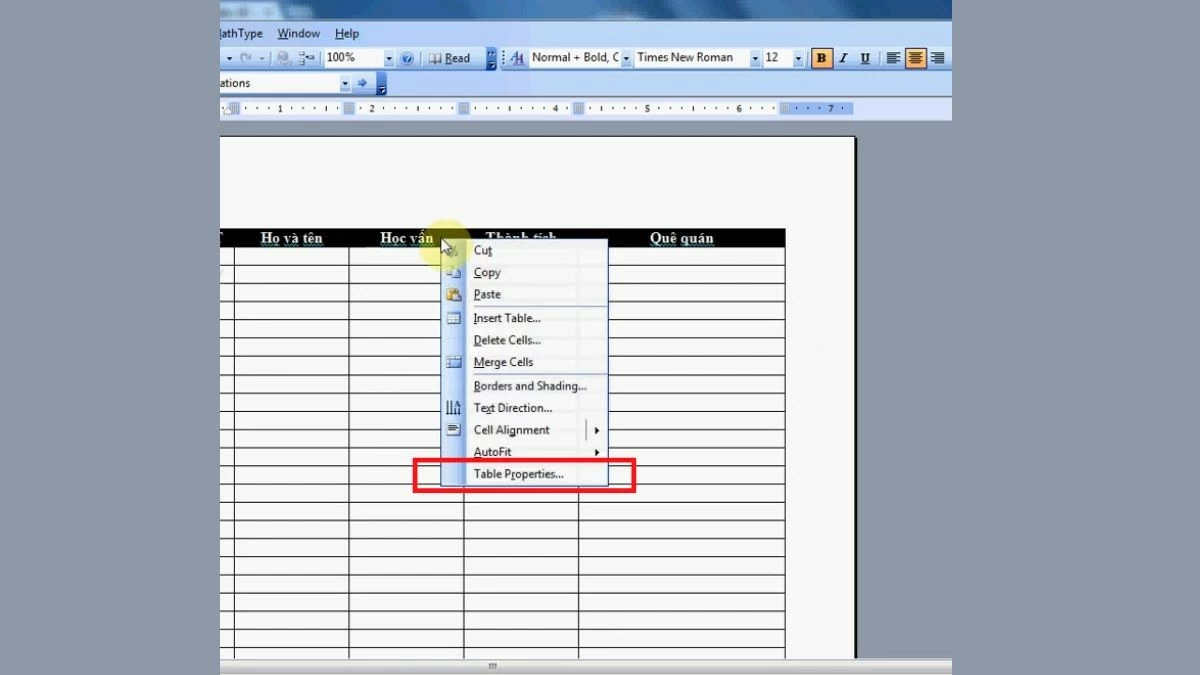 |
Steg 3: När fönstret "Tabellegenskaper" visas, växla till fliken "Rad". Här hittar du inställningsalternativ relaterade till raderna i din tabell.
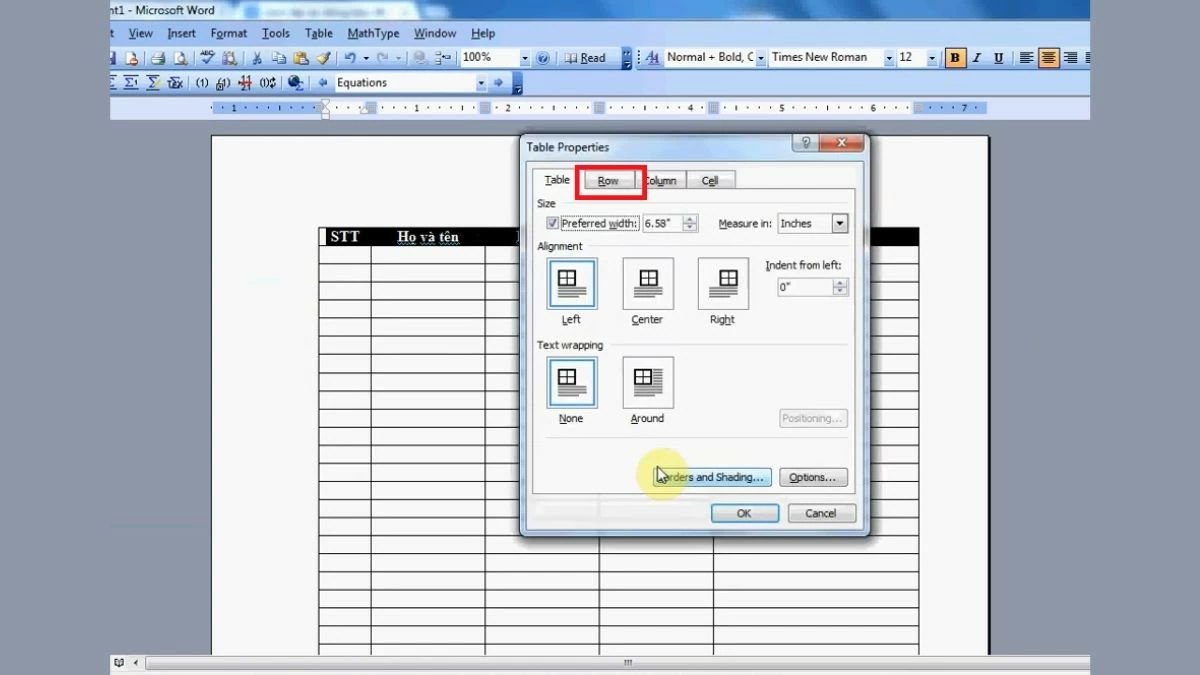 |
Steg 4: Slutligen, på fliken "Rad", hitta och välj alternativet "Upprepa som rubrikrad högst upp på varje sida". Klicka sedan på OK för att återgå till redigeringsgränssnittet och kontrollera resultatet.
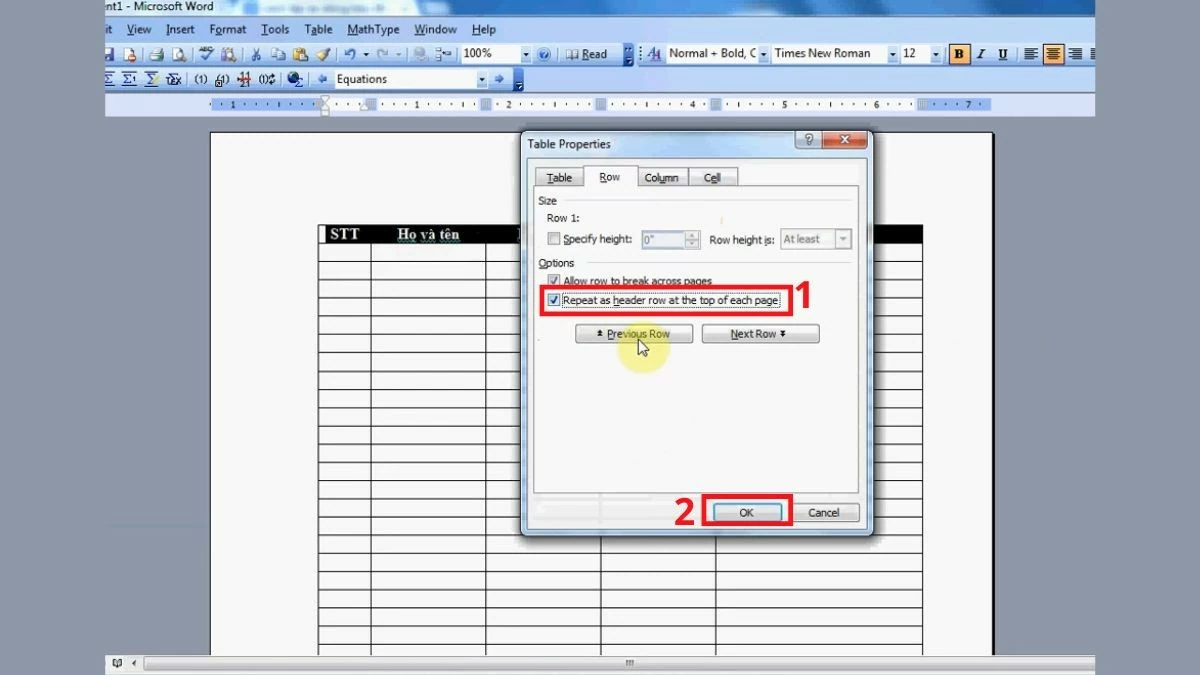 |
Instruktioner för Word 2003
För att upprepa ämnesraden i Word 2003 kan du följa dessa steg:
Steg 1: Öppna Word 2003-filen där du vill upprepa titeln. När dokumentet är öppet, leta reda på titelraden som behöver upprepas och markera hela raden som förberedelse för nästa steg.
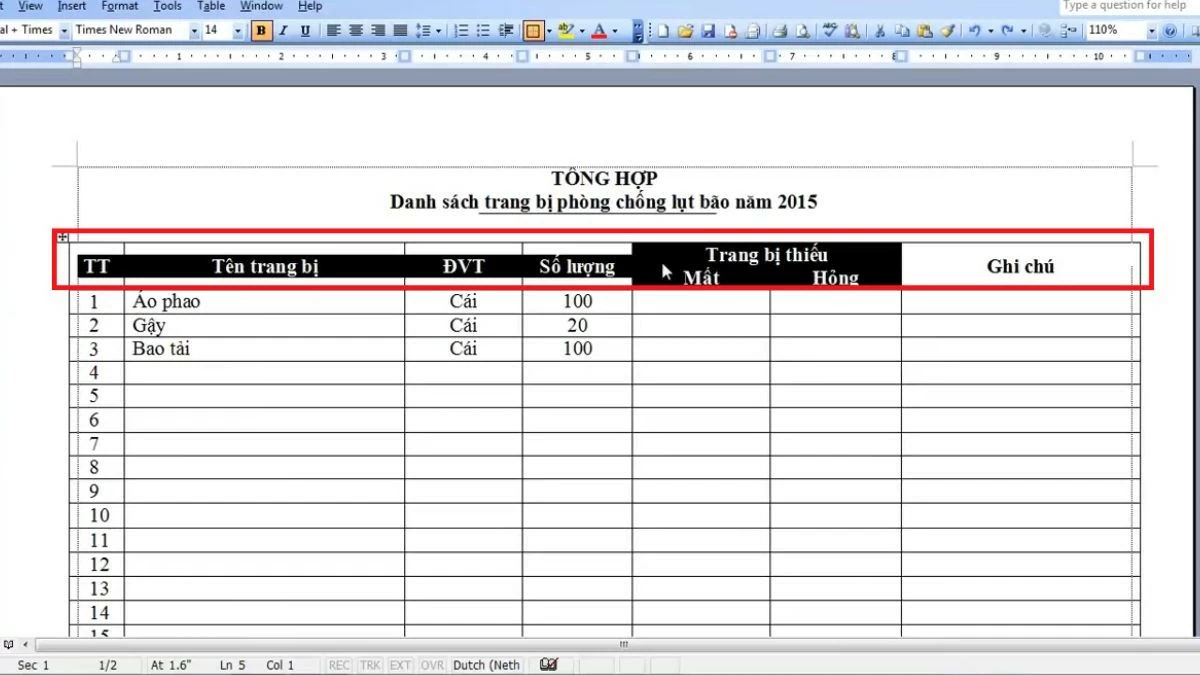 |
Steg 2: Efter att du har markerat rubrikraden högerklickar du på det valda området. En meny med alternativ visas; du måste välja "Tabellegenskaper" för att fortsätta justera inställningarna för tabellen.
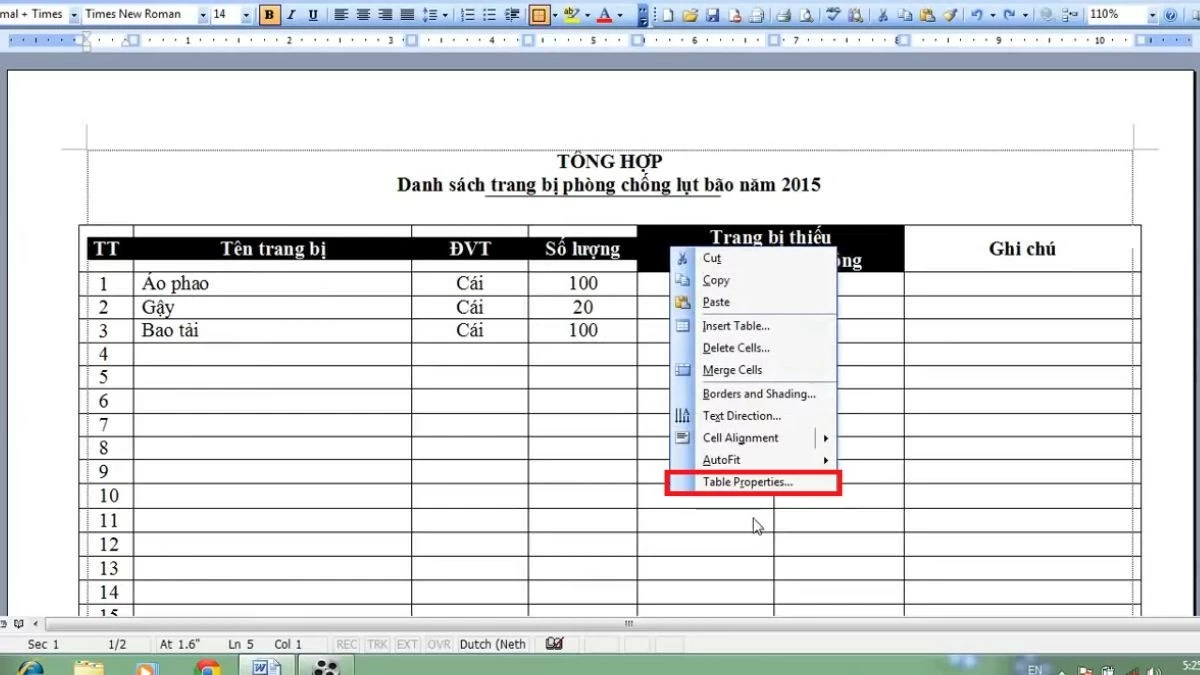 |
Steg 3: När fönstret "Tabellegenskaper" visas, växla till fliken "Rad" för att fortsätta med inställningarna.
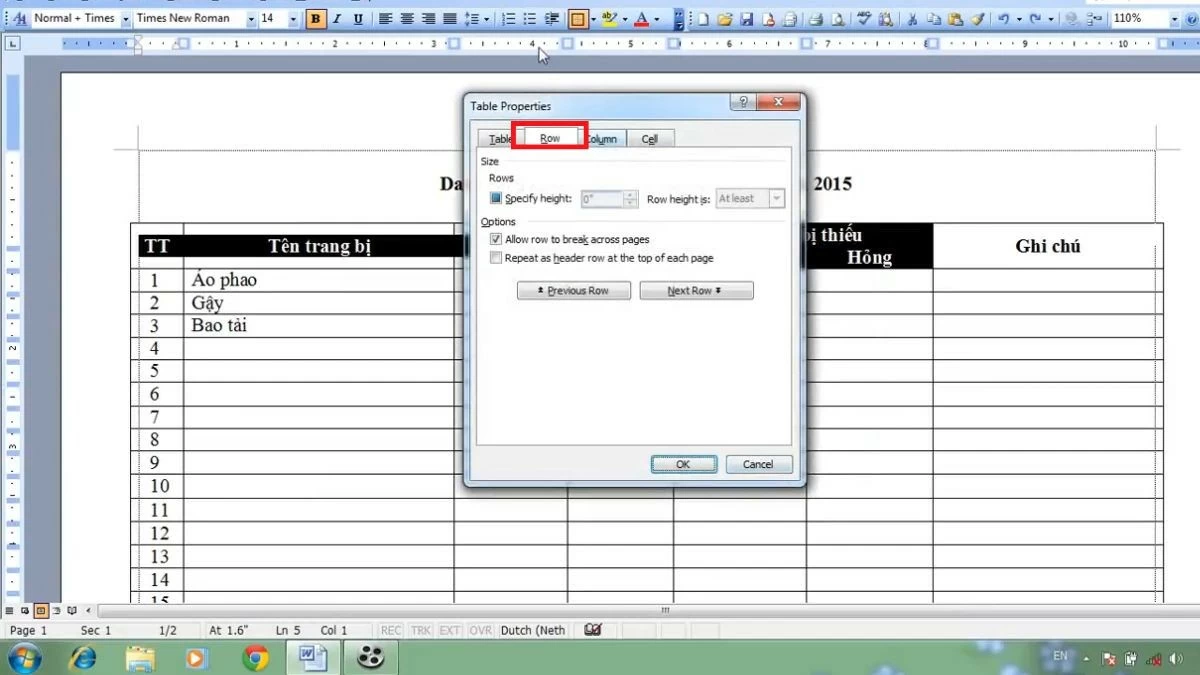 |
Steg 4: Här ser du alternativet "Upprepa som rubrikrad högst upp på varje sida". Markera den här rutan och klicka på "OK" för att slutföra och se resultaten.
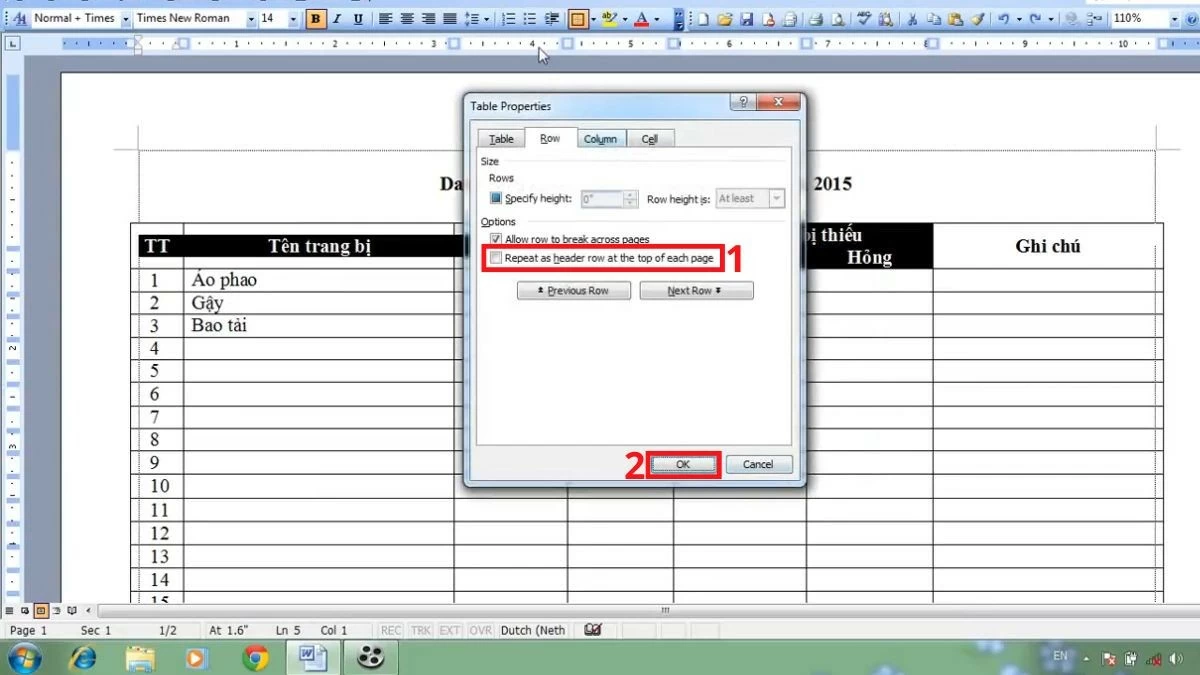 |
Superenkla instruktioner för hur man tar bort dubbletter i Word
I likhet med upprepade tabellrubriker i Word kan du enkelt ta bort den här inställningen när som helst. Stegen är enkla och nästan desamma som de föregående stegen.
Instruktioner för Microsoft Office 365
Steg 1: Öppna först Word-filen i Microsoft Office 365 som du har konfigurerat för att upprepa rubriker. När dokumentet är öppet letar du upp tabellen med rubriken som upprepas högst upp på varje sida och markerar rubrikraden.
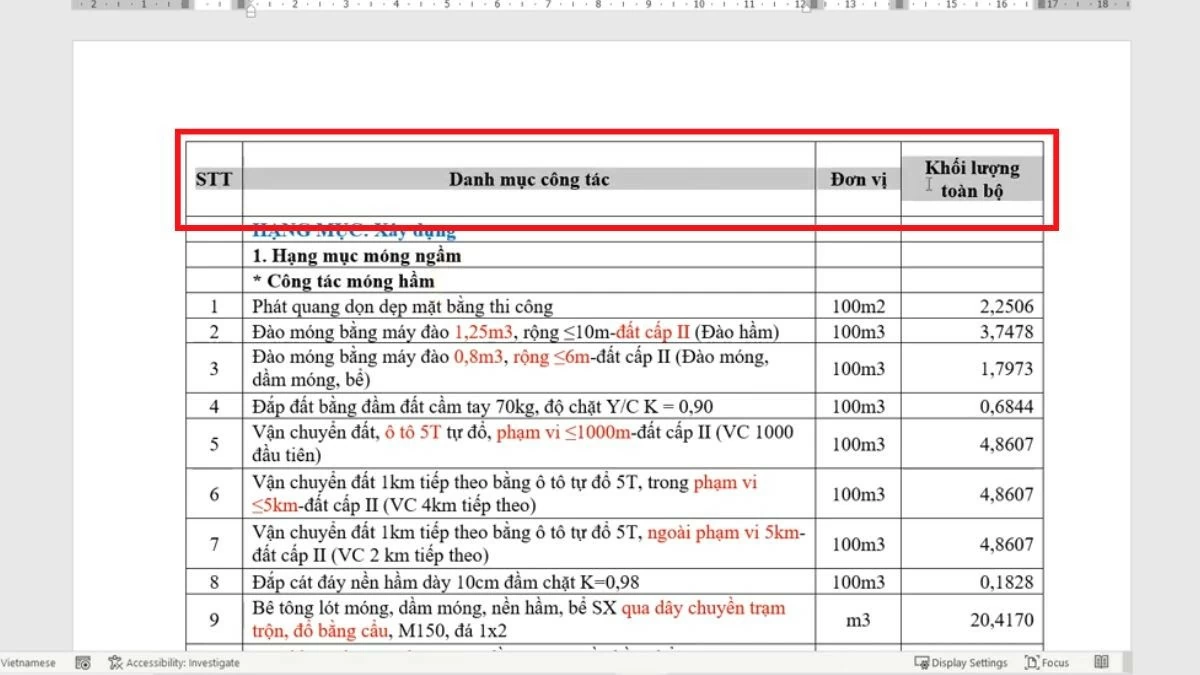 |
Steg 2: När kontextmenyn visas efter högerklickning väljer du "Tabellegenskaper" för att öppna fönstret där du kan justera tabellegenskaperna.
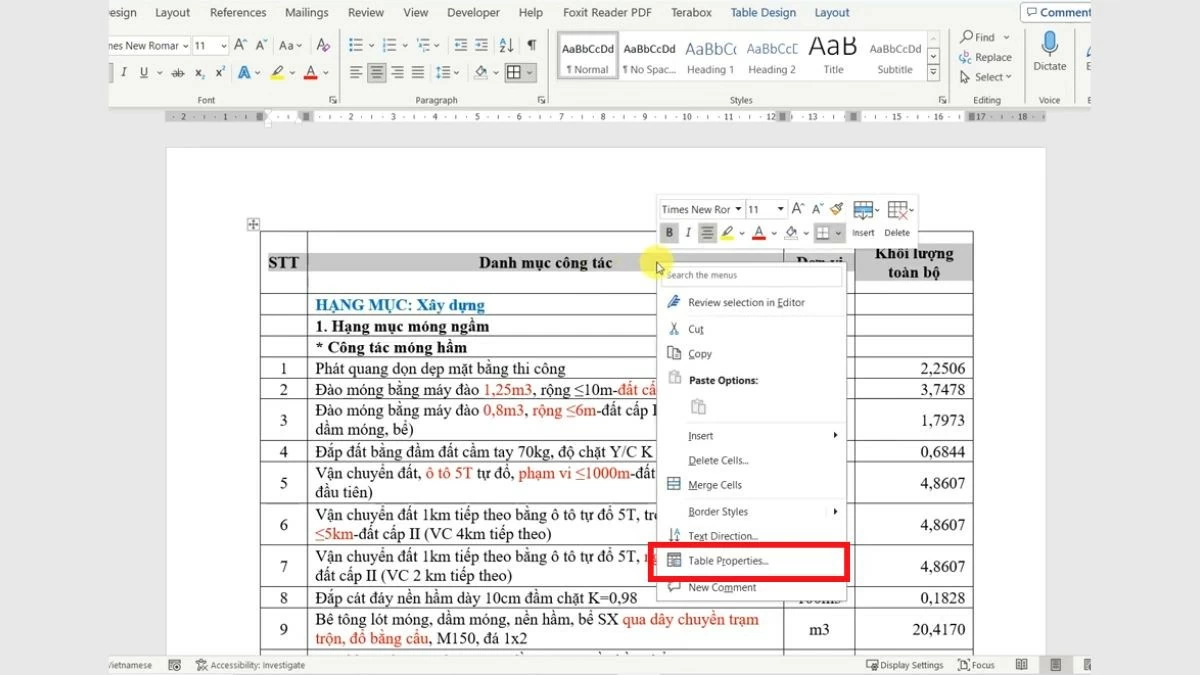 |
Steg 3: Gå sedan till fliken "Rad" i fönstret "Tabellegenskaper". Avmarkera rutan "Upprepa som rubrikrad högst upp på varje sida" för att sluta upprepa rubrikraden på sidorna och klicka sedan på OK för att bekräfta.
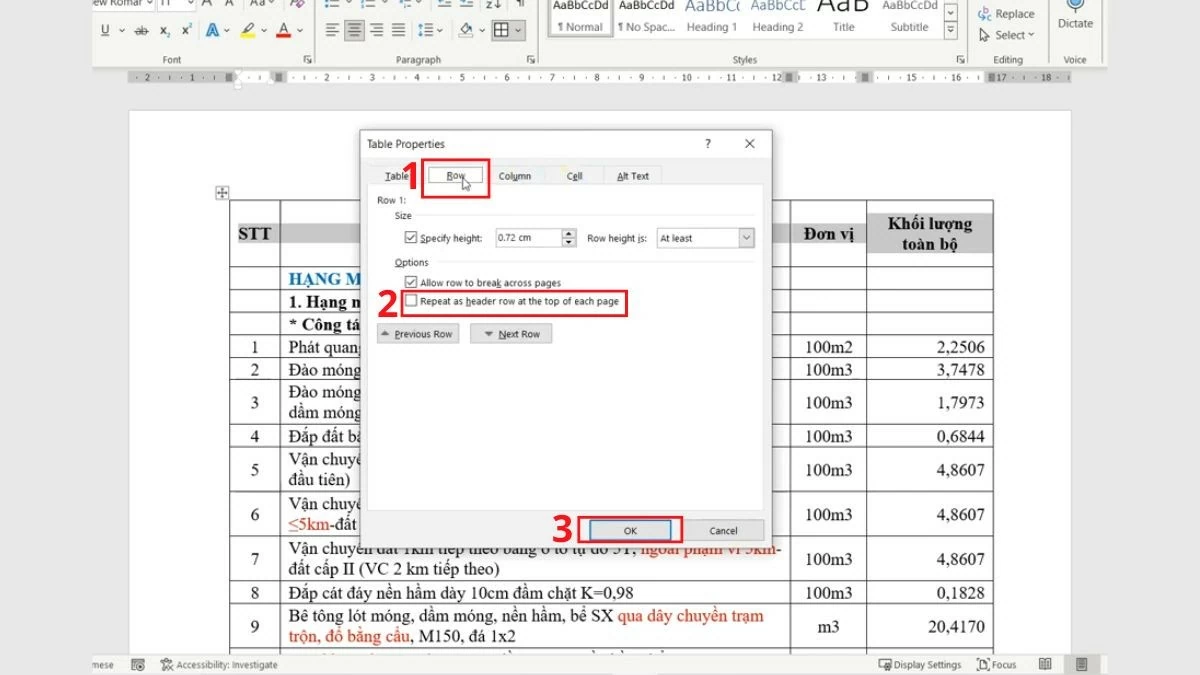 |
Instruktioner för Word 2019, 2016, 2013-versionerna
Steg 1: Öppna först Word-filen version 2019, 2016 eller 2013 som du arbetar med och navigera till tabellen som har rubrikraden som upprepas på varje sida. Hitta rubrikraden som du vill inaktivera upprepning och markera sedan hela raden. Högerklicka på det markerade området för att visa alternativmenyn.
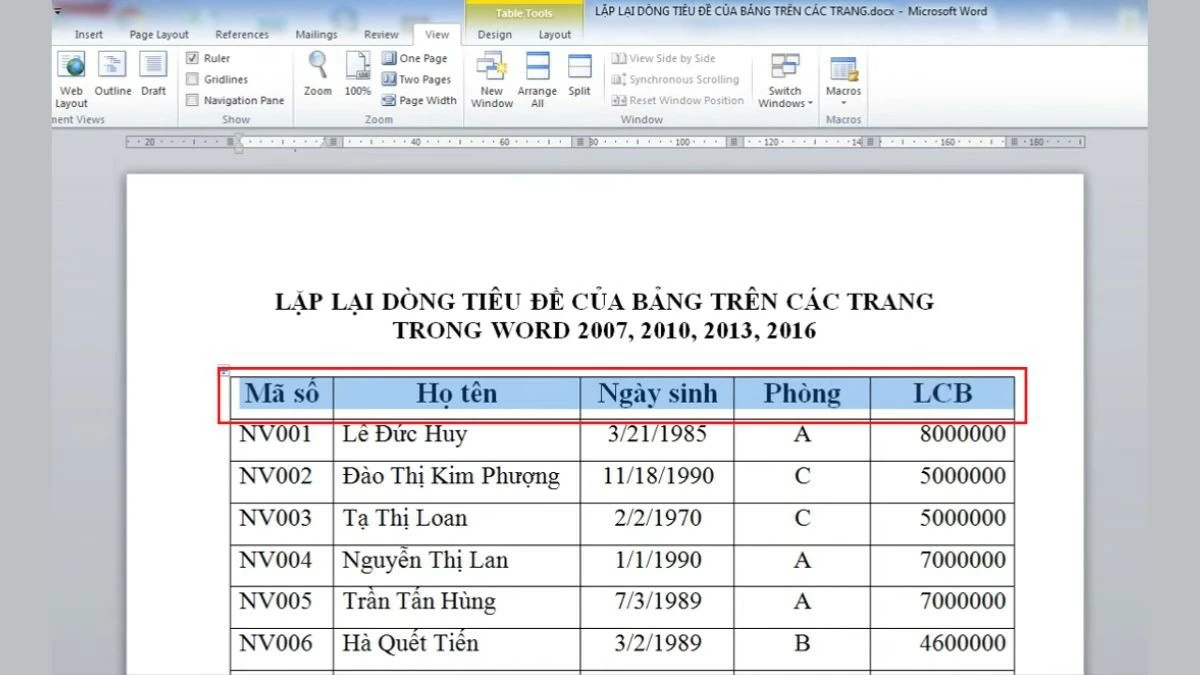 |
Steg 2: I menyn som visas när du högerklickar, välj "Tabellegenskaper" för att öppna fönstret för att ställa in egenskaper relaterade till tabellen.
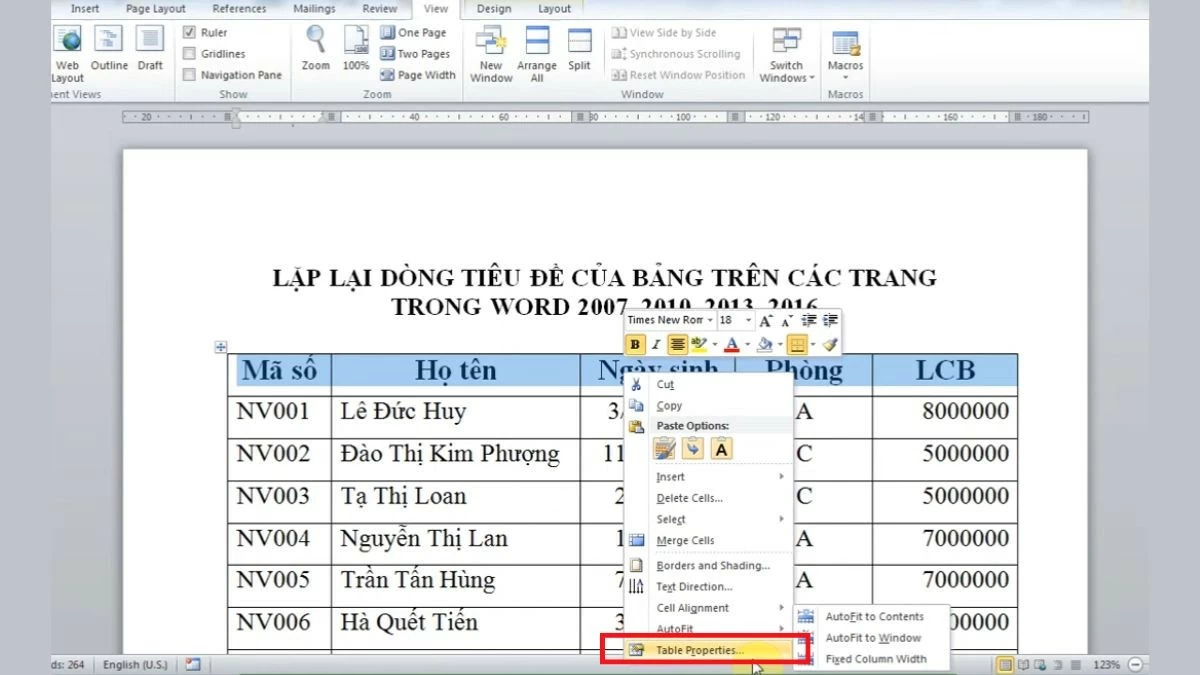 |
Steg 3: I fönstret "Tabellegenskaper" går du till fliken "Rad".
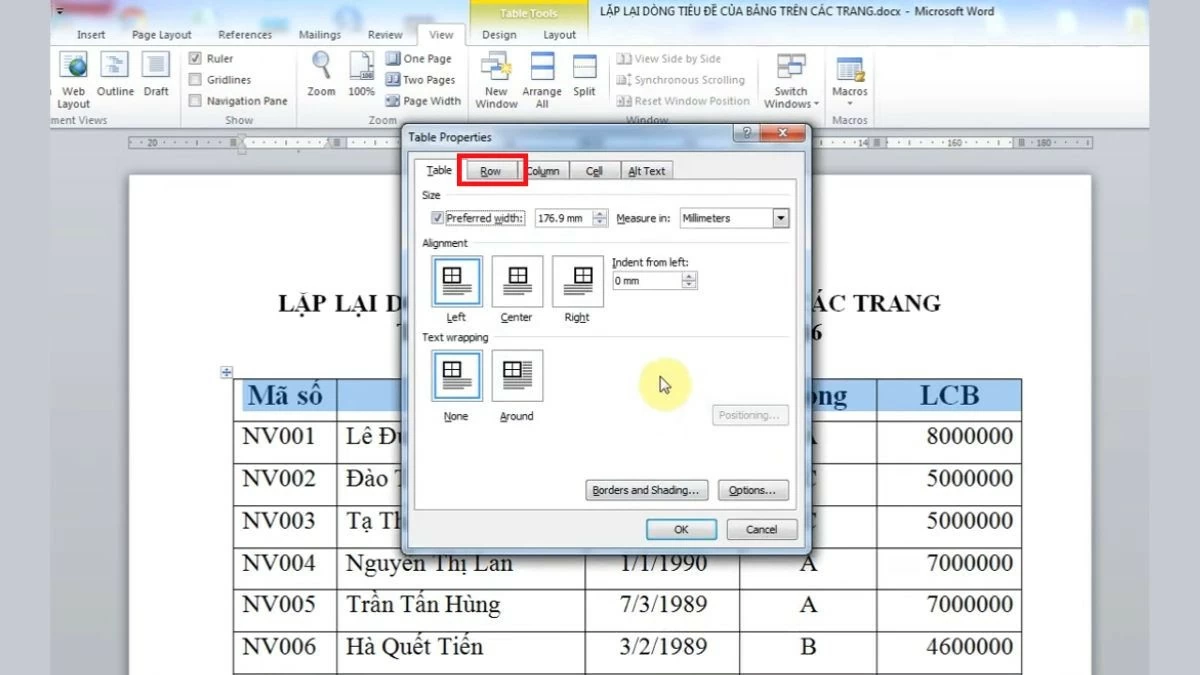 |
Steg 4: Avmarkera här rutan "Upprepa som rubrikrad högst upp på varje sida" för att sluta upprepa rubriken. Klicka sedan på "OK" för att spara ändringarna; från och med nu kommer rubriken inte längre att visas på alla sidor.
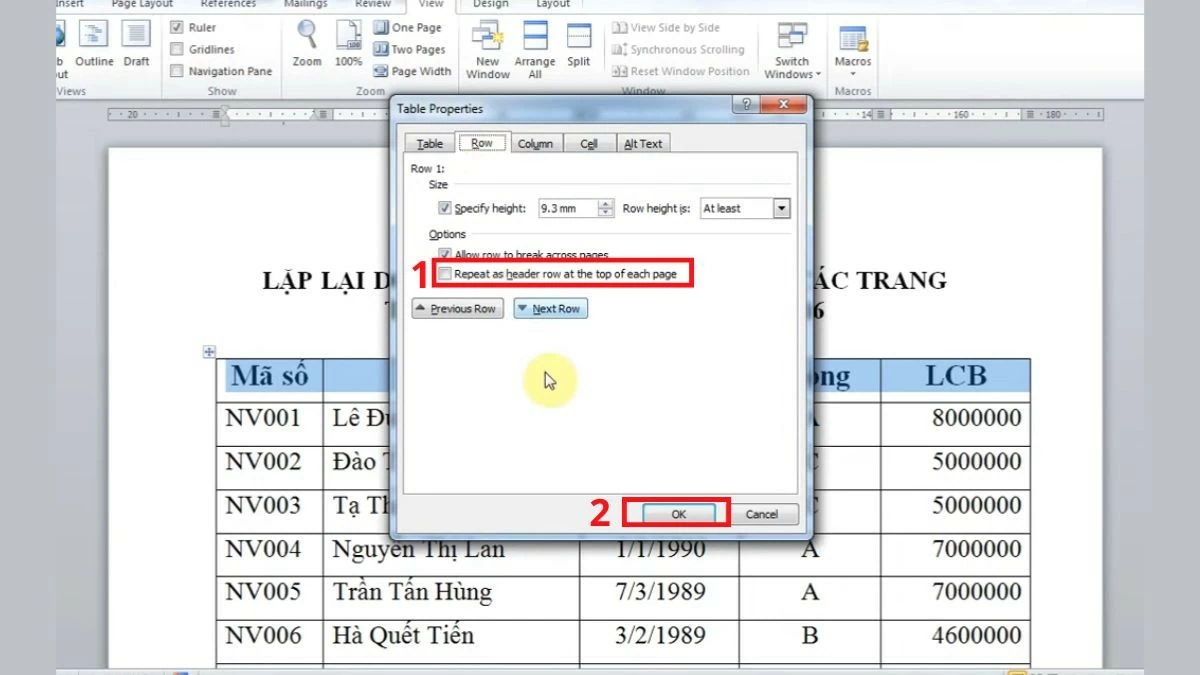 |
Instruktioner för Word 2007, 2010
Steg 1: Öppna först Word-filen version 2007 eller 2010 som du använder. Gå till tabellen som har rubrikraden som upprepas högst upp på varje sida och leta reda på rubrikraden som du vill återställa. Markera sedan hela rubrikraden för att förbereda dig för nästa steg.
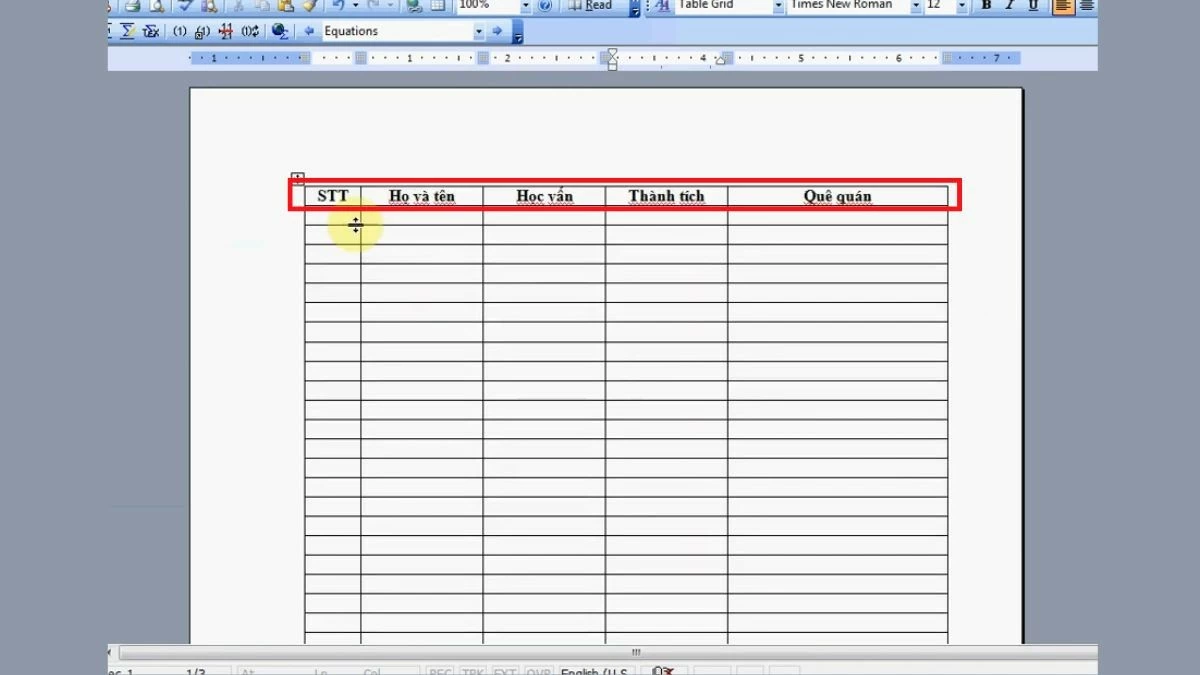 |
Steg 2: Högerklicka sedan på den valda rubrikraden för att visa en kontextmeny med relaterade alternativ. I den här listan väljer du "Tabellegenskaper" för att öppna tabellkonfigurationsfönstret.
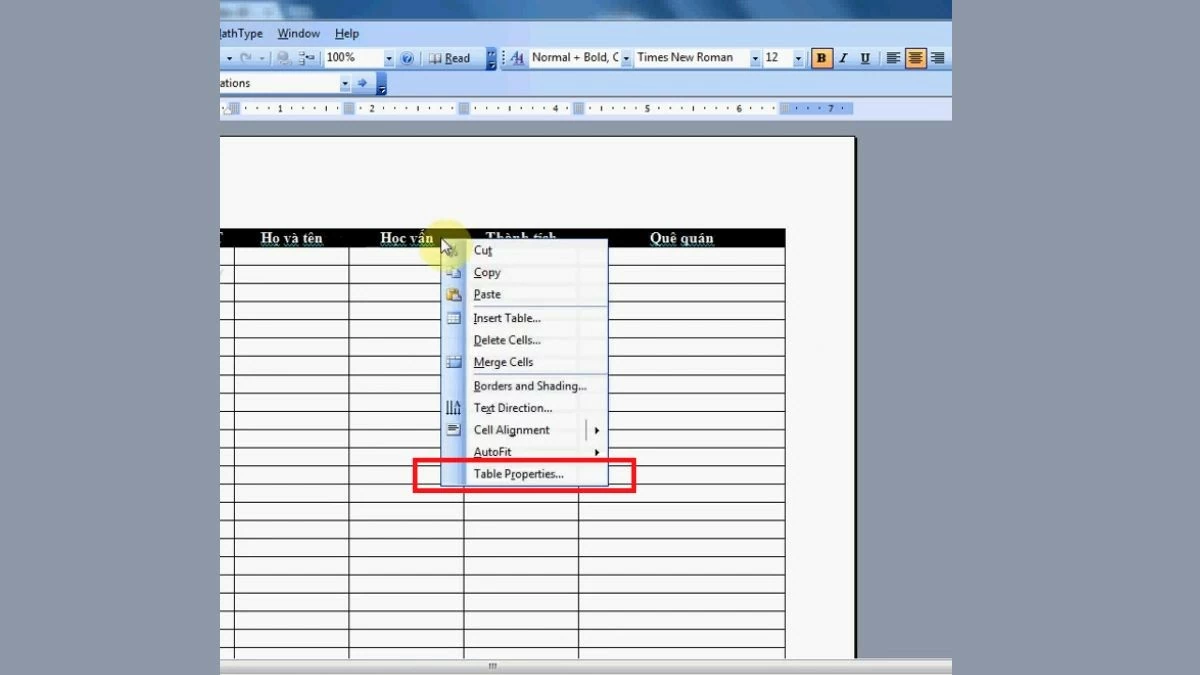 |
Steg 3: Gå sedan till fliken "Rad" i fönstret "Tabellegenskaper".
 |
Steg 4: Avmarkera rutan "Upprepa som rubrikrad högst upp på varje sida" för att inaktivera funktionen för rubrikupprepning och klicka sedan på "OK" för att bekräfta.
Genom att upprepa rubriker i Word från version till version kan du skapa mer professionella tabeller. Att veta hur man ångrar den här inställningen vid behov ger dig också mer flexibilitet i vissa situationer.
[annons_2]
Källa










































![[Video] Hue-monumenten öppnar igen för att välkomna besökare](https://vphoto.vietnam.vn/thumb/402x226/vietnam/resource/IMAGE/2025/11/05/1762301089171_dung01-05-43-09still013-jpg.webp)






































































Kommentar (0)